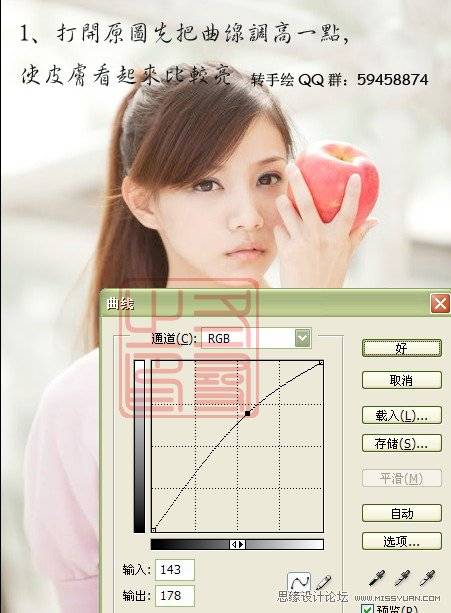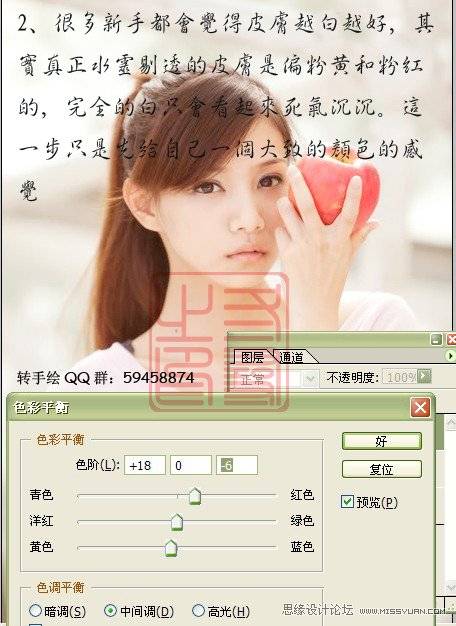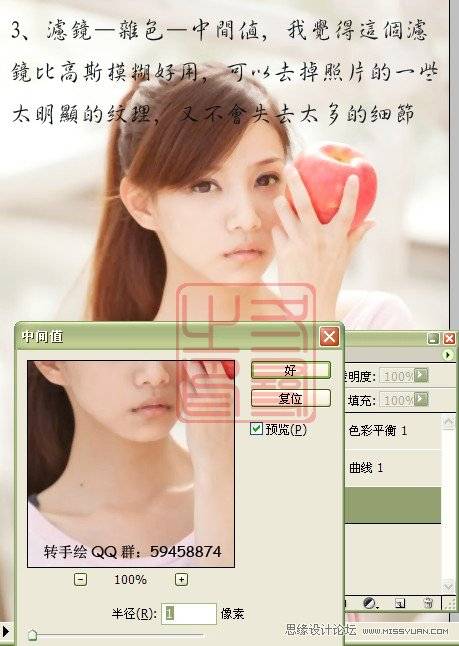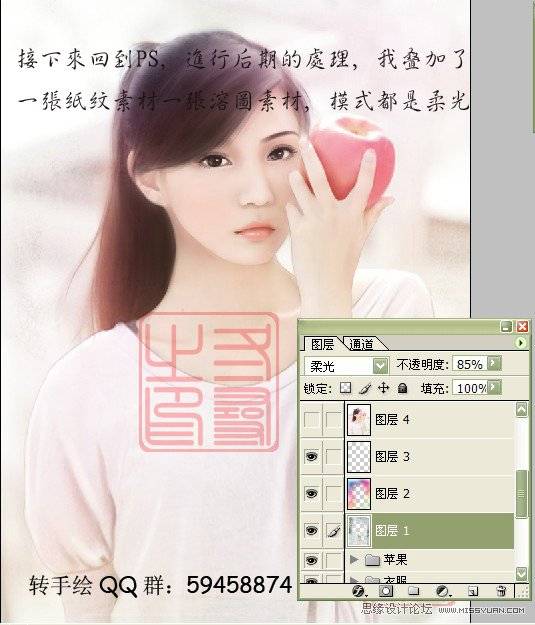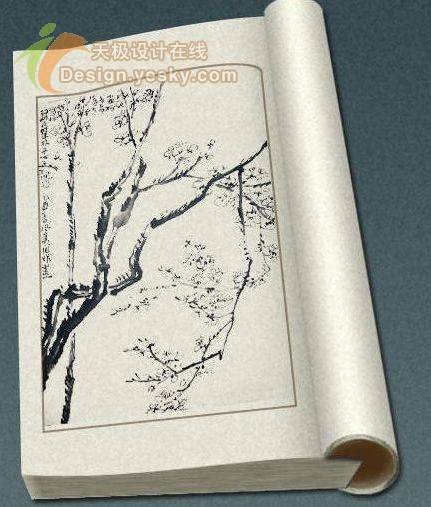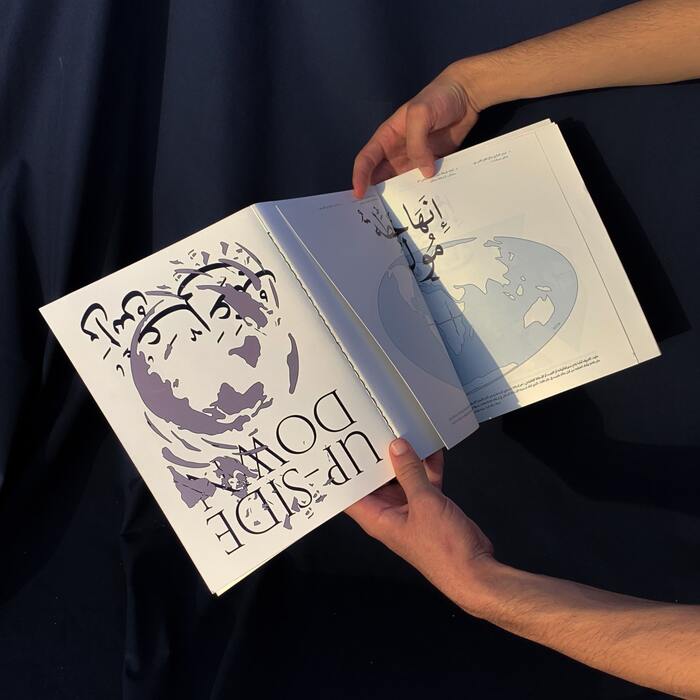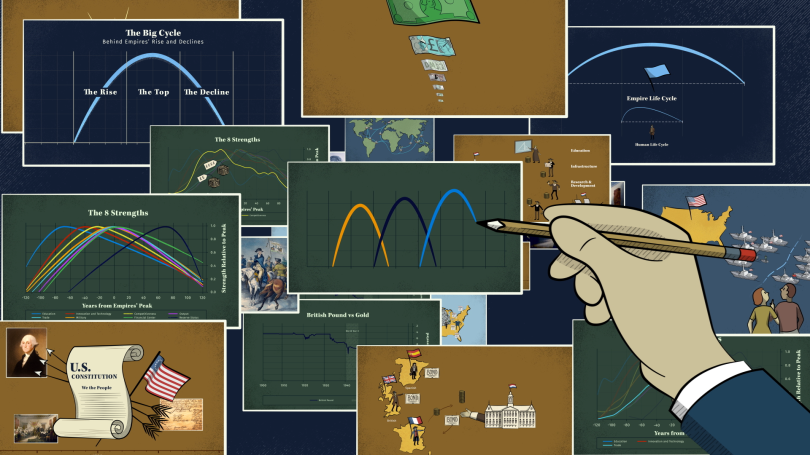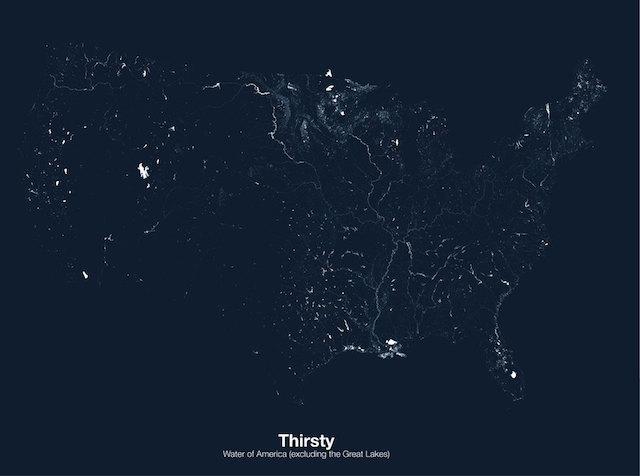本教程从美术的角度来深入解析转手绘的方法和技巧。转手绘其实就是绘画的表现,需要根据光源方向来布置高光和暗调。同时一些细节的处理,如肤色,头发等都是需要根据绘画的经验选择合适的颜色,这样做出的作品才会经久耐看。最终效果
原图
一、用Photoshop打开原图,先用曲线调亮一点,是皮肤看起来比较亮。
二、很多新手觉得皮肤越白越好,其实真正水灵剔透的皮肤是偏粉黄和分红的,完全的白只会看起来死气沉沉。这一步只是给自己一个大致的颜色的感觉。
三、执行:滤镜 > 杂色 > 中间值,我觉得这个滤镜比高斯模糊好用,可以去掉照片的一些明显的纹理,又不会失去太多细节。
四、如下图右上角所示选1色,用大号的柔角笔刷在皮肤上轻轻扫一层(选色的时候,太浅或太深的背景颜色都会影响你对用色的判断。所以,用中间色如灰色或棕色做对比色会比较好。上色的时候尽量不要用白色做背景色,也是这个道理)。
五、吸取2号色,用柔角笔刷刷出大致的阴影部分。想象光是右上角照射过来的,右边额角和左边的额骨还有鼻梁被照亮,眼窝是凹下去的所以是暗的,右边脸颊被手遮住,所以也是暗的。
六、继续用3号色加深特别暗的地方,用4号色画出鼻孔,还有脸和脖子交界的地方。
七、用白色点亮红圈所示的位置。
八、用大红色刷出腮红,注意腮红不能用粉红色,那会使脸看起来苍白没有血色。大红色或橙红色都是比较好的选择。
这是去掉原图层的皮肤。其实转手绘也是一种画画的过程,很多人误以为用调色或滤镜的方法就能弄出有手绘感的肌肤,那是不可能的,始终要知道这么一句话:看起来像画的,那就真的是画的。
九、眼睛部分的处理,过程如下:
1、用浅灰色勾出眼睛的轮廓;
2、深一点的颜色加深轮廓;
3、用接近黑色的颜色画出眼珠,注意不要用纯黑色;
4、继续加深上眼线;
5、用棕黑色画出眼睛周围的阴影;
6、画出双眼皮;
7、用肉粉色淡淡画出眼珠的虹膜;
8、白色点出眼珠的高光;
9、棕色画出眼角,提亮眼头;
10、睫毛要错落有致,不能太整齐或太乱;
11、点出眼角的高光,画上下眼影;
12、浅棕色勾出眉毛的大致形状,稍稍模糊下眉头;
13、深棕色勾出几根眉毛
画眼睛最重要的就是画对结构,把该有的都画出来,基本上就不会难看了,另外就是画眼睛忌用纯黑色,其实其他也一样的,画量少用纯色。
十、嘴唇部分的处理过程如下图。
十一、保存图片,然后用SAI软件打开,用黑色笔工具在原图上涂抹头发,注意一定要顺着头发涂抹。这一步就相当于用PS的涂抹工具。
十二、选择下图的2号色,用大号柔角笔刷轻轻涂抹头发,大致铺一个底色。
十三、选择3号色,用大号柔角笔刷加深红圈部分。
十四、继续加深。
十五、用下图右上的1号色画出头发的受光处,要顺着头发的走向进行绘制。
十六、用下图所示的4号色,然后用小笔触以丝丝的画出一些发丝的感觉。
十七、4号色小笔触,画出一点零散的发丝。
十八、衣服的处理,我用了一种很简单的方法,就是用吸色器吸取衣服上的颜色,在原图上涂抹。
十九、接下来回到PS,进行后期的处理,我叠加了一种纸纹素材,模式都是柔光。
最后调一下整体颜色,加强一下对比度,完成最终效果。
最终效果: